이 페이지에서는 몇 가지 패싯 기능과 사용 방법을 소개합니다.
패싯과 관련된 정의
이 섹션에서는 패싯에 관련된 몇 가지 용어에 대한 기본 정의와 설명을 제공합니다.
패싯: 패싯별 검색을 수행할 패싯 사양입니다. 결과를 필터링하여 사용자가 원하는 것을 찾을 수 있도록 합니다. 예를 들어 사용자가
shoes를 검색하면 반환될 수 있는 일부 패싯은price,attributes.department,attributes.colors,attributes.size입니다.시스템 속성: 사전 정의된 시스템 속성은 제품에 대한 자세한 정보를 제공하는 기존 제품 필드입니다. 여기에는
brand,availability,color,size와 같은 사전 정의된 제품 속성이 포함됩니다.맞춤 속성: 맞춤 속성은 Product.attributes 필드를 사용하여 정의한 추가 속성입니다. 예를 들어
style,color또는department가 여기에 포함될 수 있습니다.패싯 키: 패싯의 이름입니다. 예를 들어
attributes.department또는sizes일 수 있습니다. 패싯 키는 속성 이름에 해당합니다. 예를 들어 (제품) 시스템 속성 이름sizes는 패싯 키sizes에 해당합니다. 마찬가지로 (제품) 맞춤 속성 이름department는 패싯 키attributes.department에 해당합니다. 커스텀 속성의 경우 프리픽스attributes.는 맞춤 속성 이름에 추가되어 패싯 키를 가져옵니다. 속성 이름, 상품 패싯 키, 패싯 이름은 서로 바꿔서 사용할 수 있는 용어입니다.패싯 값: 텍스트 키의 경우 패싯의 텍스트 값 중 하나입니다. 예를 들어 텍스트 패싯 키
brands는Asics및Nike와 같은 텍스트 값을 가질 수 있습니다. 숫자 키의 패싯 값은 간격입니다. 예를 들어 숫자 패싯 키 값의 간격은 [20, 30)입니다.속성 또는 패싯 유형: 텍스트 또는 숫자일 수 있습니다.
고정된 패싯: enableDynamicPosition
=false옵션과 함께FacetSpec을 사용해 요청할 때 전달하는 속성입니다. 패싯은 응답의 모든 동적 패싯보다 먼저 원래 순서로 표시되어야 합니다.동적 패싯: 검색 측면에서 순위를 매기는 패싯입니다.
enableDynamicPosition=true옵션으로 요청에 전달되거나 검색 모델에 따라 가져옵니다. 그런 다음 같은 학습된 모델별로 가장 관련성이 높은 모델을 기준으로 순위를 지정합니다.패싯 생성 가능, 동적 패싯 생성 또는 타일 생성 가능: 동적 패싯 생성이 속성에 사용 설정되면 검색에서 패싯 클릭 및 조회와 같은 과거 사용자 행동을 기반으로 이 속성을 동적 패싯으로 자동 사용할 수 있습니다. 동적 패싯 생성을 속성에 사용 설정하려면 해당 속성에 대한 색인 생성도 사용 설정해야 합니다.
필터: 필터 구문은 필터링되는 제품의 하나 이상의 필드에서 조건자를 구성하기 위한 표현식 언어로 구성됩니다. 예를 들어 사용자가 패싯 키
attributes.brands의 패싯 값Asics를 사용하면 필터의 일부는(attributes.brands:ANY(\"Asics",\"Nike\"))일 수 있습니다. 필터 표현식은 대소문자를 구분합니다. 필터에 대한 자세한 내용은 이 사용자 가이드를 참조하세요.
동적 패싯 및 타일 정보
동적 패싯 생성을 서빙 구성에 사용 설정하면 Search에서 패싯 클릭 및 조회와 같은 과거 사용자 행동을 기준으로 이 구성의 검색 결과에서 속성을 동적 패싯 및 타일로 자동 사용할 수 있습니다.
동적 패싯은 enableDynamicPosition=true 옵션으로 요청에 전달되거나 검색 모델에 따라 가져옵니다. 그런 다음 같은 모델별로 가장 관련성이 높은 모델을 기준으로 순위를 지정합니다.
기본적으로 대부분의 패싯 키는 패싯을 생성할 수 있습니다. Search for Retail 콘솔에서 사이트 전체 속성 컨트롤로 선택한 일부 특정 패싯 키에 API의 동적 패싯 생성 설정을 덮어쓸 수 있습니다. 즉, 일부 패싯 키에 패싯이 생성되지 않게 하려면 Attribute
controls 탭에서 이러한 키마다 동적 패싯 생성을 중지해야 합니다. 자세한 내용은 사이트 전체 속성 컨트롤 관리를 참조하세요.
동적 패싯과 타일은 정확한 제품 카탈로그 데이터만으로 만들 수 있습니다. 그러나 이 기능을 사이트에 최적으로 사용하려면 패싯 모델이 사이트의 활동으로부터 학습해야 합니다. 이를 위해 검색 이벤트 업로드에서 쿼리, 카테고리, 필터 필드를 정확하게 설정해야 합니다.
동적 패싯과 타일을 사용 설정한 서빙 구성이 없고 서빙 구성에서 동적 패싯과 타일을 방금 사용 설정한 경우에는 동적 패싯과 타일이 작동하기까지 3~4일 정도 기다려야 할 수 있습니다.
패싯 컨트롤
이 섹션에서는 다양한 유형의 패싯 컨트롤을 만드는 방법을 설명합니다. 이 중 많은 수가 타일 동작도 관리합니다.
- 패싯 및 타일 값 무시 컨트롤
- 패싯 및 타일 값 대체 컨트롤
- 패싯 병합 컨트롤
- 숫자 간격 설정 컨트롤
- 패싯 및 타일 삭제 컨트롤
- 패싯 강제 반환 컨트롤
- 동적 패싯 컨트롤 순위 조정
달리 명시되지 않는 한 소매업용 Vertex AI Search는 이러한 모든 패싯 컨트롤에 대소문자를 구분하는 일치를 수행합니다.
특정 패싯 값과 타일 동작을 제어하려면 소매업을 위한 Search 콘솔의 패싯 컨트롤 탭으로 이동합니다.
컨트롤 만들기를 클릭하여 검색에서 반환된 패싯을 수정합니다. 컨트롤 만들기 창이 열립니다. 컨트롤 유형 필드를 클릭하면 드롭다운 메뉴가 열리고 여기에서 컨트롤 유형을 선택할 수 있습니다. 각 컨트롤을 클릭하면 패싯을 제어하는 옵션이 있는 대화상자가 열립니다. 모든 패싯 컨트롤 유형에는 최소한 속성 정보가 필요하지만 각 양식에는 약간 다른 정보가 필요합니다.
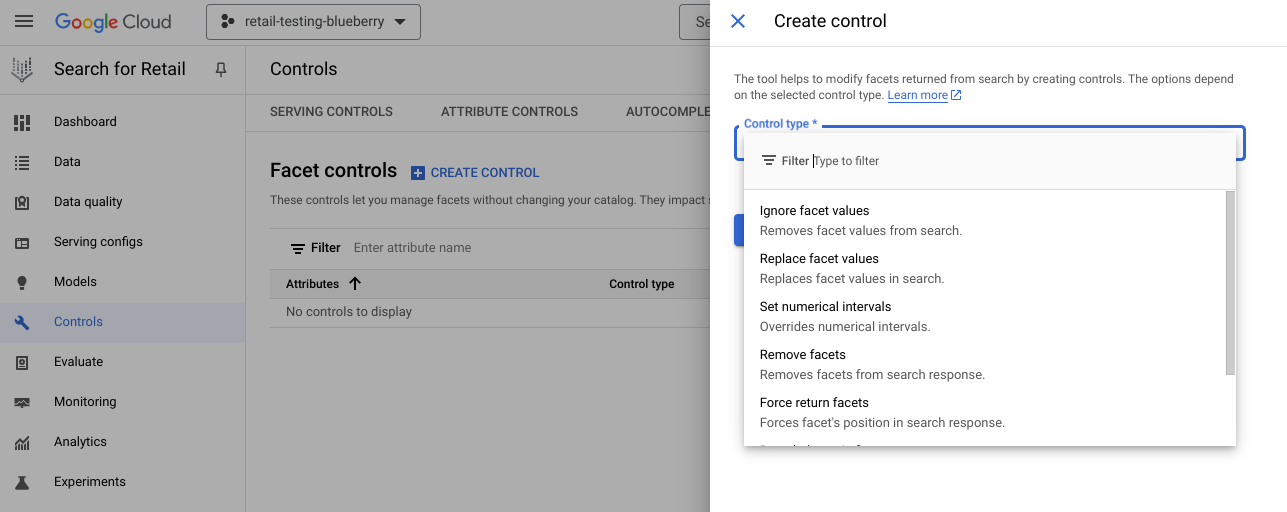
패싯 및 타일 값 무시 컨트롤 만들기
일부 특정 패싯 및 타일 키의 원치 않는 패싯 및 타일 값을 삭제하려면 패싯 및 타일 값 무시 컨트롤을 만듭니다.
이 컨트롤은 NA 및 Not_applicable과 같은 원치 않는 패싯 및 타일 값을 삭제하는 데 유용합니다. 하지만 예를 들어 10월에 Easter와 같은 시즌별 트렌드를 삭제하는 데 사용할 수도 있습니다.
패싯 및 타일 값을 무시하는 컨트롤을 만들려면 다음 안내를 따르세요.
Search for Retail 콘솔의 컨트롤 페이지로 이동합니다.
패싯 컨트롤 탭에서 add_box컨트롤 만들기를 클릭합니다.
컨트롤 만들기 창이 열립니다.
패싯 및 타일 값 무시를 선택합니다.
속성 이름을 지정합니다.
예를 들어 시스템 속성의 경우
brands입니다. 커스텀 속성의 이름은attributes.로 시작합니다(예:attributes.department및attributes.colors).선택사항: 시작 시간 및/또는 종료 시간을 지정합니다.
하나 이상의 속성 값을 값 대체로 지정합니다.
예를 들면
NA,Not_applicable,Easter입니다.제출을 클릭합니다.
패싯 및 타일 값 대체 컨트롤 만들기
여러 개의 유사한 패싯 및 타일 값을 단일 용어로 통합하려는 경우 패싯 및 타일 값 대체 컨트롤을 만듭니다.
패싯 및 타일 값 대체를 패싯 및 타일 값 병합이라고도 합니다.
충돌과 쓸모 없는 매핑을 방지하기 위해 속성 값 facet_value_1이 다른 속성 값 facet_value_2로 대체된 경우 후자를 다른 속성 값으로 대체할 수 없습니다. 예를 들어 ruby를 dark red로 대체한 경우 나중에 red를 dark red로 바꿀 수 없습니다.
각 속성 이름의 속성 값은 값 대체 필드에 두 번 이상 나타나지 않아야 합니다.
패싯 및 타일 값을 대체하는 컨트롤을 만들려면 다음 안내를 따르세요.
Search for Retail 콘솔의 컨트롤 페이지로 이동합니다.
패싯 컨트롤 탭에서 add_box컨트롤 만들기를 클릭합니다.
컨트롤 만들기 창이 열립니다.
패싯 및 타일 값 대체를 선택합니다.
속성 이름을 지정합니다.
이 기능은
attributes프리픽스로 시작하는 커스텀 속성(예:attributes.department및attributes.colors)에서만 작동합니다.하나 이상의 속성 값을 값 대체로 지정합니다(예:
RED,Red,dark red,bright red,ruby,crimson).속성 값은 값 대체 필드에 한 번만 나타날 수 있습니다.
단일 속성 값을 대체 용어로 지정합니다(예:
red).제출을 클릭합니다.
대체된 값이 빠르게 사라지더라도 대체 용어가 표시되는 데는 최대 4일이 걸릴 수 있습니다.
대체 패싯 값 컨트롤이 적용될 때 응답에서 패싯 키(이 예시에서는 attributes.colors)가 반환되면 대체된 패싯 값(예: dark red 및 crimson)이 패싯 값으로 표시되지 않습니다. 대체 용어(예: red)로 대체됩니다.
병합 패싯 컨트롤 만들기
제품이 검색 데이터베이스에 수집되기 전에 제품 커스텀 속성 이름과 값을 올바르게 설정하는 것이 좋습니다. 그러나 커스텀 속성 이름을 변경할 수 없는 경우에는 패싯 병합 컨트롤을 만들 수 있습니다. 패싯을 다른 패싯과 병합(교체)하려는 경우 패싯 병합 컨트롤을 만듭니다. 예를 들어 attributes.colors_jeans,
attributes.colors_clothes, attributes.colors_hue 등의 색상에 여러 개의 커스텀 패싯 키가 있는데 attributes.colors라는 기존 커스텀 패싯 키로 교체해야 할 경우가 있습니다.
병합된 키는 다음과 같아야 합니다.
- 영구적이고 유형이 변경되지 않는 커스텀 속성 이름
- 수집된 여러 제품의 속성 이름
병합된 키를 삭제하면 동적 패싯 모델을 학습시키는 데 사용되는 참여 데이터가 손실됩니다.
각 제품의 색인을 생성하는 동안 제품당 허용되는 최대 속성 수를 초과하지 않는 한 키와 병합된 키 모두 속성 이름으로 포함됩니다. 최대 속성 수가 제품당 허용되는 할당량을 초과하면 검색에서 속성 이름이 되는 병합된 키를 임의로 자릅니다.
예를 들어 특정 제품에 대한 커스텀 속성 이름의 수가 한도에 도달했고, 커스텀 속성 이름 중 하나가 colors_jeans이며, 패싯 병합 컨트롤을 사용하여 attributes.colors_jeans를 attributes.colors로 병합한다고 가정해 보겠습니다. 이 경우 제품당 커스텀 키의 수가 한도에 도달했으므로 colors 속성 이름은 이 특정 제품에 추가되지 않습니다. 병합된 키는 제품의 (커스텀) 속성 이름에서 삭제되지 않지만 동적 패싯 키로 반환되지도 않습니다. 마찬가지로, 같은 키로 키 여러 개를 병합하여 병합된 키의 속성 값 수가 허용되는 속성 값 한도를 초과하면 검색에서 속성 값을 임의로 자릅니다.
패싯이 다른 패싯으로 병합된 컨트롤을 만들려면 다음 안내를 따르세요.
Search for Retail 콘솔의 컨트롤 페이지로 이동합니다.
패싯 컨트롤 탭에서 add_box컨트롤 만들기를 클릭합니다.
컨트롤 만들기 창이 열립니다.
패싯 병합을 선택합니다.
다른 패싯 키로 병합되는 유효한 커스텀 패싯 키를 지정합니다.
이 기능은
attributes프리픽스로 시작하는 커스텀 속성(예:attributes.colors_clothes및attributes.colors_jeans)에서만 작동합니다.유효한 커스텀 패싯 키를 병합된 키로 지정합니다.
제출을 클릭합니다.
이 컨트롤은 일반적으로 2~4일 내에 적용됩니다.
숫자 간격 설정 컨트롤 만들기
숫자 간격 설정 컨트롤을 사용하면 계산된 간격을 수락하는 대신 숫자 패싯 또는 타일의 간격을 직접 결정할 수 있습니다.
예를 들어 검색에서 커스텀 숫자 패싯 키 attributes.monitor_size의 간격을 [10,15), [15,20) [20,25), [25,30), [30,40), [40,50), [50,infinity)로 계산했는데 사용자는 [0,14), [14,17), [17,21), [21,24), [24,27), [27,32), [32,infinity) 간격을 선호할 수 있습니다.
계산된 간격 정보 및 간격 설정
검색은 모든 숫자 커스텀 속성과 숫자 시스템 속성 price, rating, ratingCount에 대해 각 속성의 모든 (숫자) 속성 값 분포를 기준으로 반올림된 경계가 적용된 간격을 계산합니다. 요청으로 몇 가지 간격을 지정할 수도 있습니다. 마지막 옵션으로 숫자 간격 설정 컨트롤을 사용하여 각 숫자 패싯 키에 대한 자체 간격을 설정할 수 있습니다.
다음은 사용할 간격을 결정하는 우선순위 순서입니다.
먼저 숫자 패싯 키에 대한 요청에 일부 간격이 지정된 경우 이 간격이 유지됩니다.
그렇지 않고 숫자 패싯 키가 동적이거나 간격 없이 요청에 전달되면 숫자 간격 설정 컨트롤을 사용하여 포함한 간격(간격이 비어 있지 않은 경우)이 해당 숫자 패싯 키에 추가됩니다.
그렇지 않은 경우 앞에서 언급한 반올림된 경계를 적용해 계산된 간격이 추가됩니다.
컨트롤 만들기
소매업을 위한 Vertex AI Search에서 자동으로 계산되는 간격을 사용하는 대신 자체 간격을 숫자 패싯 및 타일 키에 지정하려면 숫자 간격 설정 컨트롤을 만듭니다.
간격을 추가하는 컨트롤을 만들려면 다음 안내를 따르세요.
Search for Retail 콘솔의 컨트롤 페이지로 이동합니다.
패싯 컨트롤 탭에서 add_box컨트롤 만들기를 클릭합니다.
컨트롤 만들기 창이 열립니다.
숫자 패싯 및 타일 간격 설정을 선택합니다.
숫자 속성의 이름을 지정합니다.
예를 들어 시스템 속성의 경우
price입니다. 커스텀 속성의 이름은attributes.로 시작합니다(예:attributes.number_of_pieces).최소 또는 최대 중 하나 이상을 지정합니다. 둘 다 지정하는 경우 최솟값이 최댓값보다 클 수 없습니다. 각 경계는 포함 또는 제외로 선택할 수 있습니다.
간격을 더 추가하려면 add_box간격 추가를 클릭합니다. 최대 간격 수는 40개입니다.
제출을 클릭합니다.
패싯 및 타일 삭제 컨트롤 만들기
패싯 삭제 컨트롤을 사용하면 동적 패싯에서 특정 패싯 및 타일 키를 삭제할 수 있습니다. 패싯 및 타일 키는 일부 검색어 또는 페이지 카테고리를 기준으로 삭제됩니다.
이 패싯 컨트롤 유형은 속성 자체를 제어합니다. 이 패싯 컨트롤 유형이 적용된 경우 이 패싯과 구성원으로 연결된 패싯이나 타일은 검색에서 반환되지 않습니다.
이 컨트롤은 일부 검색어 또는 탐색의 일부 패싯 및 타일 키를 삭제하려는 경우에 유용합니다. 예를 들어 이 컨트롤을 사용하여 'shoes' 쿼리의 패싯 키 attributes.shoe_size를 삭제할 수 있습니다.
패싯 또는 타일을 삭제하기 위한 컨트롤을 만들려면 다음 안내를 따르세요.
Search for Retail 콘솔의 컨트롤 페이지로 이동합니다.
패싯 컨트롤 탭에서 add_box컨트롤 만들기를 클릭합니다. 컨트롤 만들기 창이 열립니다.
패싯 및 타일 삭제를 선택합니다.
각 컨트롤은 검색 또는 탐색용이지만 둘 다 적용할 수는 없습니다. 다음 중 한 가지 안내를 따릅니다.
검색어의 경우 검색을 클릭하고 일치시킬 부분 검색어 또는 정확한 검색어를 지정합니다. 검색어 및 조건에서 자세한 정보를 확인하세요. 두 경우 모두 검색어는 소문자여야 합니다. 예를 들어 부분 검색어
shirts,polo,jackets,t-shirt,fall coats를 지정하면 소문자 쿼리가 이러한 검색어 중 하나이거나 이러한 검색어 중 하나라도 유니그램으로 포함하는 경우 다음에 지정된 패싯 키가 동적 패싯으로 표시되지 않습니다.탐색의 경우 카테고리 찾아보기를 클릭하고 일부 페이지 카테고리를 지정합니다. 카테고리 또는 부서의 목록(최대 10개 항목)을 지정할 수 있습니다. 형식은 사용자 이벤트 페이지 카테고리와 동일해야 합니다. 예를 들어
page_categories:Sales > 2023 Black Friday Deals일 수 있습니다. 후자와 이벤트에서 전달된 페이지 카테고리 중 하나(탐색의 경우)가 완전 일치(대소문자 구분)하는 경우 다음에 지정된 패싯 키가 동적 패싯으로 표시되지 않습니다.
무시할 속성에 유효한 패싯 키를 하나 이상 지정합니다.
제출을 클릭합니다.
패싯 강제 반환 컨트롤 만들기
패싯 강제 반환 컨트롤은 특정 쿼리 또는 탐색 이벤트에 대한 동적 패싯 키의 목록 위치에 영향을 줄 수 있습니다.
이 컨트롤은 일부 검색어 또는 탐색의 동적 패싯 간에 특정 패싯 키를 강제 적용하려는 경우에 유용합니다. 예를 들어 이 컨트롤을 사용하여 패싯 키 brands가 쿼리 handbags의 위치 10 또는 더 작은 위치에 표시되도록 강제할 수 있습니다. 이 쿼리의 동적 패싯에 대해 brands 속성이 이미 상위 10개에 있는 경우 많이 이동해서는 안 됩니다. 동적 패싯 목록에서 상위 10개 안에 없거나 목록에 없다면 위치 10으로 이동합니다.
패싯 강제 반환 컨트롤을 만들려면 다음 안내를 따르세요.
Search for Retail 콘솔의 컨트롤 페이지로 이동합니다.
패싯 컨트롤 탭에서 add_box컨트롤 만들기를 클릭합니다.
컨트롤 만들기 창이 열립니다.
패싯 강제 반환을 선택합니다.
각 컨트롤은 검색 또는 탐색용이지만 둘 다 적용할 수는 없습니다. 다음 중 한 가지 안내를 따릅니다.
검색어의 경우 검색을 클릭하고 일치시킬 부분 검색어 또는 정확한 검색어를 지정합니다. 검색어 및 조건에서 자세한 정보를 확인하세요. 두 경우 모두 검색어는 소문자여야 합니다. 예를 들어 부분 검색어
shirts,polo,jackets,t-shirt,fall coats를 지정하면 소문자 쿼리가 이러한 검색어 중 하나이거나 이러한 검색어 중 하나라도 유니그램으로 포함하는 경우 다음에 지정된 패싯 키가 동적 패싯에서 해당하는 위치 또는 그 위에 표시됩니다.탐색의 경우 카테고리 찾아보기를 클릭하고 일부 페이지 카테고리를 지정합니다. 카테고리 또는 부서의 목록(최대 10개 항목)을 지정할 수 있습니다. 형식은 사용자 이벤트 페이지 카테고리와 동일해야 합니다. 예를 들어
page_categories:Sales > 2023 Black Friday Deals일 수 있습니다. 후자와 이벤트에서 전달된 페이지 카테고리 중 하나(탐색의 경우)가 완전 일치(대소문자 구분)하는 경우 다음에 지정된 패싯 키가 동적 패싯에서 해당하는 위치 또는 그 위에 표시됩니다.
유효한 패싯 키와 1~100(포함) 사이의 정수 위치를 지정합니다.
패싯 키를 두 개 이상 지정하려면 add_box+조정 추가를 클릭하고 이전 단계를 다시 실행합니다.
제출을 클릭합니다.
동적 패싯 제어 순위 조정 만들기
동적 패싯 순위는 쿼리(검색) 또는 페이지 카테고리(탐색)에 따라 다릅니다. 동적 패싯 제어 순위 조정을 사용하면 사용자가 참여한 일부 패싯 값에 따라 순위가 결정될 수도 있습니다.
예를 들어 이 컨트롤을 사용하면 사용자가 검색 또는 찾아보기 이후 패싯 키 attributes.department의 패싯 값 watches에 관여한 경우 순위도 패싯 값 watches에 따라 달라집니다. 패싯 키를 사용하여 순위를 조정할 패싯 값을 지정하거나 패싯 키만 지정하고 모든 패싯 값 순위를 조정할 수 있습니다.
동적 패싯 순위 조정을 위한 컨트롤을 만들려면 다음 안내를 따르세요.
Search for Retail 콘솔의 컨트롤 페이지로 이동합니다.
패싯 컨트롤 탭에서 add_box컨트롤 만들기를 클릭합니다.
컨트롤 만들기 창이 열립니다.
동적 패싯 순위 조정을 선택합니다.
유효한 커스텀 텍스트 패싯 키를 지정합니다(모든 커스텀 키에는 프리픽스
attributes.가 있음).특정 패싯 값을 지정하거나 모두 적용할 수 있습니다.
모든 패싯 값에서 순위를 조정하려면 add_box모든 값 변경사항을 클릭합니다.
특정 패싯 값의 순위를 조정하려면 add_box선택한 값 변경사항을 클릭합니다. 그런 다음 순위를 조정할 모든 패싯 값을 삽입합니다(대소문자 구분). 예를 들어
watches,luggages,bed일 수 있습니다.
제출을 클릭합니다.
다음과 같은 이유로 요청에서 사용자가 관여한 모든 패싯 키를 전달해야 합니다.
- 사용자가 판매를 탐색하고 패싯 키의 첫 번째 목록을 가져온다고 가정해 보겠습니다.
- 그런 다음 사용자가 먼저 패싯 키
attributes.age_group를 사용합니다. - 그런 다음 순위를 조정하도록 패싯 키
attributes.department와 패싯 값watches의 컨트롤을 설정합니다.
이 시점에서 검색은 키 순위를 조정합니다.
따라서 응답에 이전에 참여한 패싯 키 attributes.age_group이 반환되지 않을 수 있습니다. 요청에 이 키를 전달하면(enableDynamicPosition가 true로 설정된 Facetspec 사용) 응답에서 자동으로 반환됩니다.
그러나 검색은 위치 27에 해당 키를 반환할 수 있으며 사용자에게는 처음 20개 키만 표시될 수 있습니다. 따라서 사용자가 이전에 사용했던 키가 사용자에게 표시되는지 확인해야 합니다. 사용자에게 너무 많은 키를 표시하지 않으려는 경우 응답에서 사용하지 않은 중간 키 중 일부를 필터링해야 할 수 있습니다.
